Кернинг представља процес прилагођавања простора између два суседна слова, с циљем да се унапреди визуелна привлачност текста. У програму Microsoft Word, кернинг се може мењати уз неколико једноставних корака. У наставку текста објаснићемо како се то ради.
Разлози за прилагођавање кернинга
Сваки фонт има свој подразумевани кернинг. Међутим, неки фонтови приказују боље распореде слова од других. На пример, реч „ВАЗА“ може изгледати компактно у једном фонту, где се слова V и A добро уклапају…
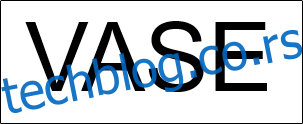 Ариал фонт.
Ариал фонт.
…док у другом фонту, између слова може постојати превелики размак.
 Калифорнијски ФБ фонт.
Калифорнијски ФБ фонт.
Оваква ситуација може бити визуелно одбојна и може ометати читање. Прилагођавањем размака између слова, овај проблем се може лако решити.
Ручно подешавање кернинга у Microsoft Word-у
Отворите документ у програму Word и селектујте текст чији кернинг желите да прилагодите, тако што ћете кликнути и превући курсор преко њега.

Затим, у картици „Почетак“, кликните на малу иконицу у доњем десном углу групе „Фонт“, како бисте отворили „Дијалог прозора фонта“, или једноставно притисните Ctrl+D (Cmd+D на Mac-у).
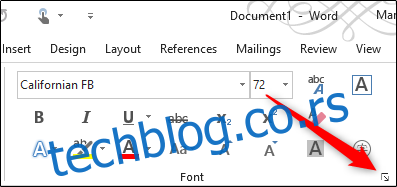
Појавиће се прозор „Фонт“. Изаберите картицу „Напредно“, а затим кликните на поље поред опције „Размак“ како би се приказала листа опција размака. Имате три могућности:
- Нормално: подразумевани размак.
- Проширено: повећава размак између слова.
- Сажето: смањује размак између слова.
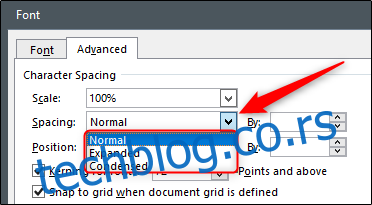
У овом примеру, желимо да смањимо размак између слова, па ћемо изабрати опцију „Сажето“. Када изаберете опцију, у пољу „По“ подесите количину размака између два слова. Да бисте смањили размак, кликните на стрелицу надоле. Чак и ако сте претходно изабрали опцију смањеног размака, кликом на стрелицу нагоре повећаће се размак између слова.
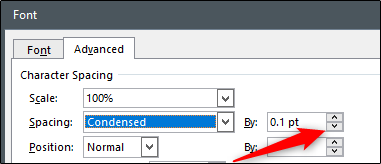
Подесите жељену величину размака, а затим кликните на „OK“ у доњем десном углу прозора како бисте применили промене.
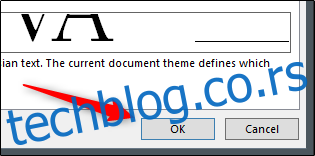
Размак између слова ће сада бити прилагођен у складу са вашим подешавањима.
Пре примене кернинга:

После примене кернинга:

Аутоматско подешавање кернинга у Microsoft Word-у
Могуће је подесити Microsoft Word да аутоматски прилагођава кернинг за фонтове одређене величине и веће. Ова опција се примењује само на текст који је унет након што сте је омогућили. Уколико ваш документ већ садржи текст, биће потребно да селектујете сав текст (Ctrl+A на Windows-у или Cmd+A на Mac-у) пре него што наставите.
Отворите „Дијалог прозор фонта“ (Ctrl+D на Windows-у или Cmd+D на Mac-у) и на картици „Напредно“ подесите вредност „Размак“ кликом на стрелице горе и доле поред поља „По“.
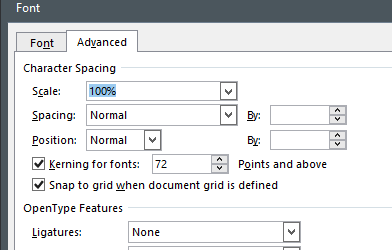
Затим, означите поље поред опције „Кернинг за фонтове“, а потом у поље са десне стране унесите величину фонта на коју желите да примените правило. Важно је напоменути да ће се ово правило применити на сав текст у документу који је те величине или већи.
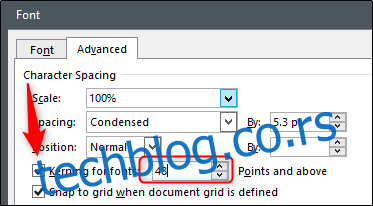
Кликните на „OK“ у доњем десном углу прозора како бисте применили промене.
Google ускршње јаје
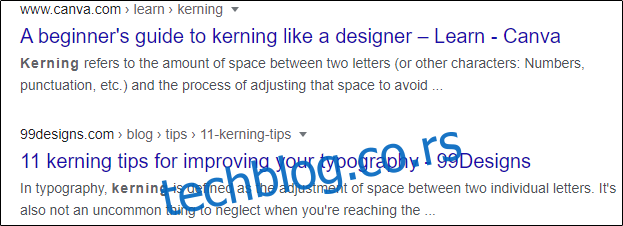
Google је пун занимљивих скривених изненађења. Када претражите реч „кернинг“ у Google претрази, слова у тој речи ће бити размакнута у резултатима претраге. Испробајте сами!